一、下载安装包
在官网地址:http://download.qt.io/archive/qt/5.12/5.12.3/下载安装包;进入官网如下图所示:
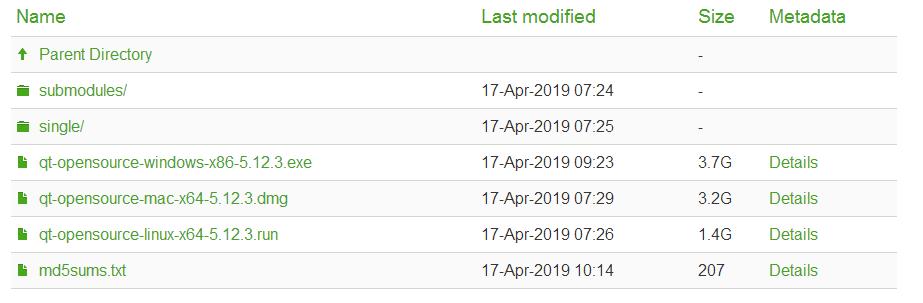
选择最新的发布版本qt-opensource-linux-x64-5.12.3.run下载;把安装包拷贝到Ubuntu 18.04下。
二、安装Qt5.12
1、执行以下命令修改安装包权限
chmod a+x qt-opensource-linux-x64-5.12.3.run
2、执行以下命令运行安装包
./ qt-opensource-linux-x64-5.12.3.run
执行后会出现第一个界面,如下图所示:
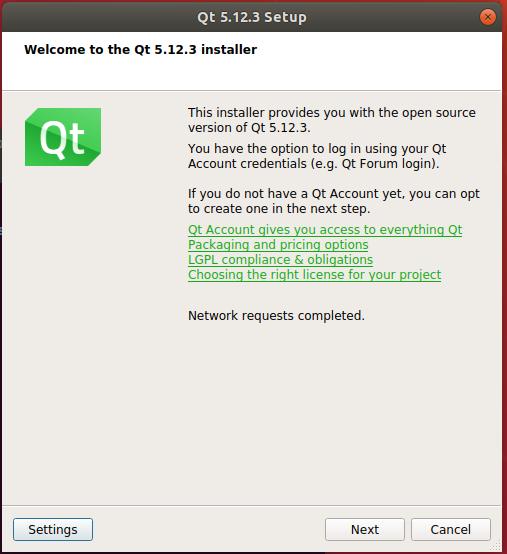
然后next,进入下一个界面,如下图所示:
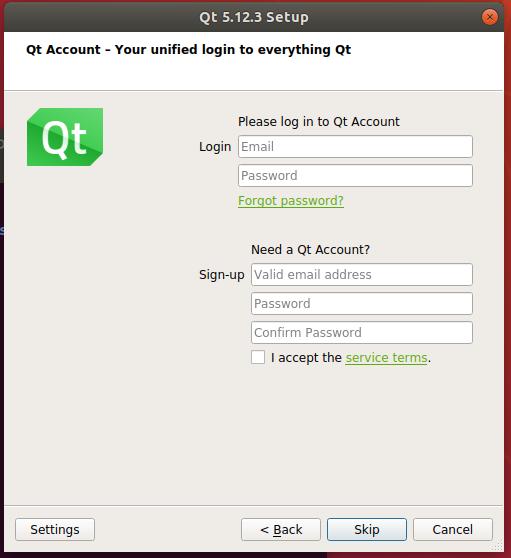
上图就是提示要登录账号或注册账号,可选择skip直接跳过;然后再按next出现下图:
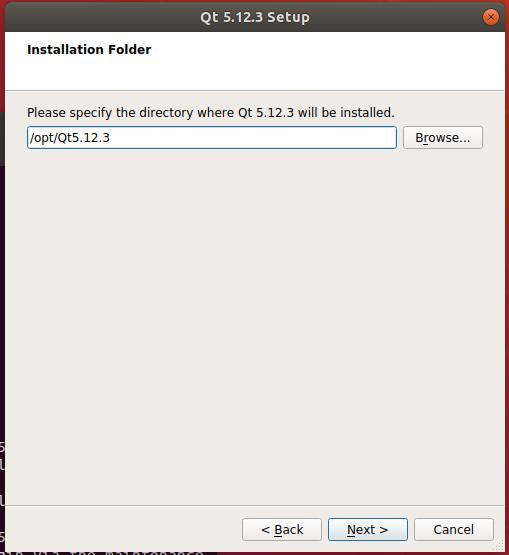
上图是选择安装路径的,一般选择默认就可以。然后按next,出现下图:
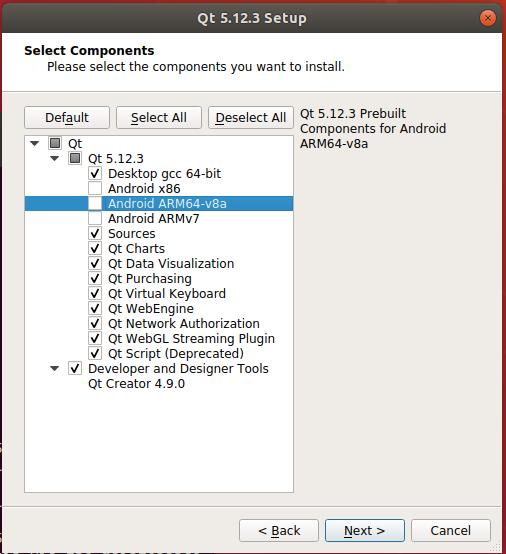
上图是选择安装组件的,不需要的组件可以选择不安装,以免占用内存;然后点击“next”即可,等待一会,安装完成后;
三、配置和使用Qt Creator
安装完成后,在安装路径里打开Qt Creator,如下图所示:
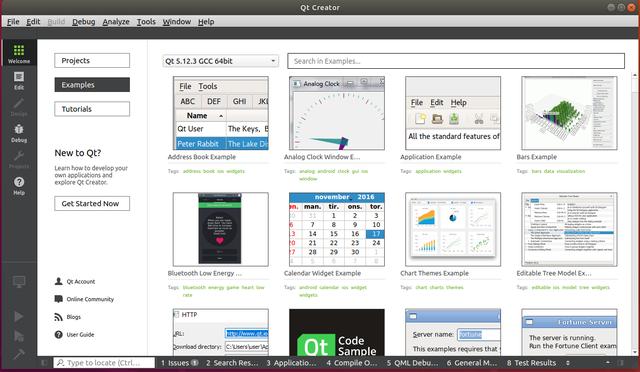
新建第一个Qt工程,如下图所示:
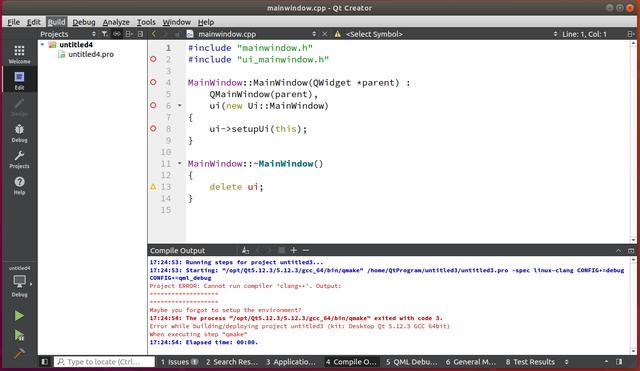
从上图可以很明显看出几个问题,第一个问题是Qt项目文件中只有一个.pro文件;第二个问题是没有编译器“clang++”。出现这几个问题是因为Qt Creator没有配置好编译环境;下面介绍QtCreator如何配置好编译环境。
1、用g++ -v检查Ubuntu系统是否安装g++,若安装了会出现下图所示:
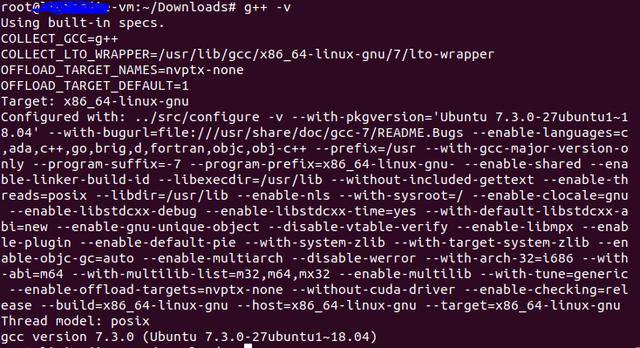
若没有安装可以执行以下命令安装g++:
sudo apt-get install build-essential
安装通用字体配置库:
sudo apt-get install libfontconfig1
2、安装完g++和字体配置库,就可以配置QtCreator;打开配置界面的路径是:
Tools->Options->Kits,打开后的界面如下图所示:
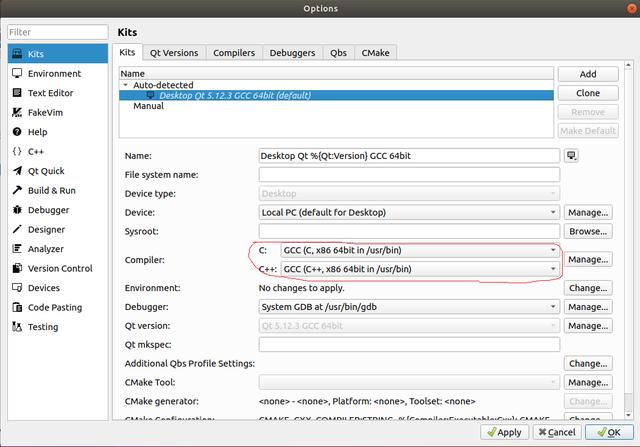
把QtCreator编译器设置成和上图用红色圈出来的一样即可以;这样设置可以解决Qt项目文件中只有一个.pro文件和没有编译器“clang++”的问题。然后尝试编译后会出现下图的情况:
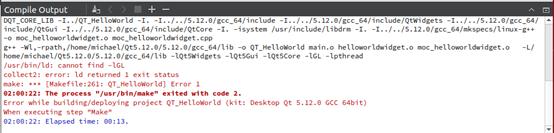
从上图看出找不到OpenGL库,执行以下命令安装OpenGL库:
sudo apt-get install mesa-common-dev
因为Ubuntu系统是新版本的,还需要安装附加的package,执行以下命令安装附加的package:
sudo apt-get install libglu1-mesa-dev -y
至此再尝试编译,然后编译没有报错了!如下图所示:
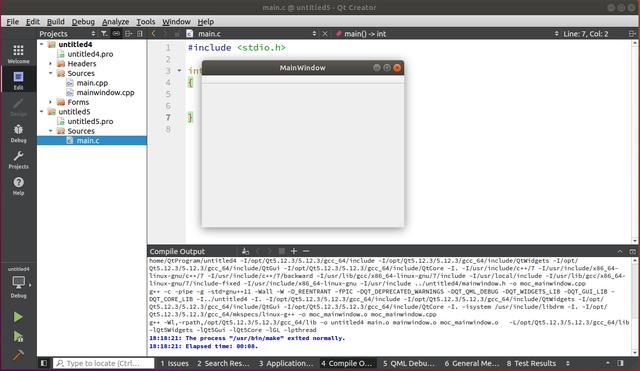




















 3万+
3万+











 被折叠的 条评论
为什么被折叠?
被折叠的 条评论
为什么被折叠?








